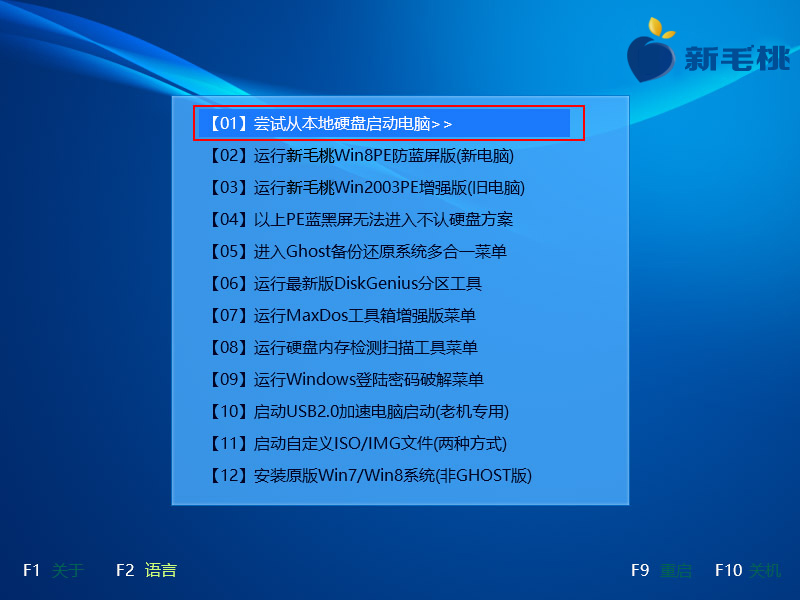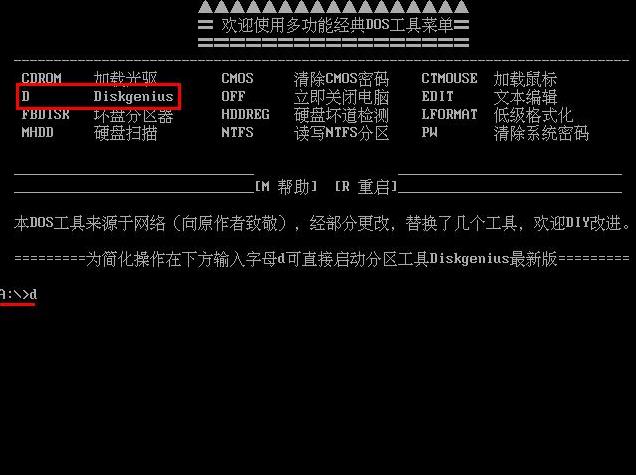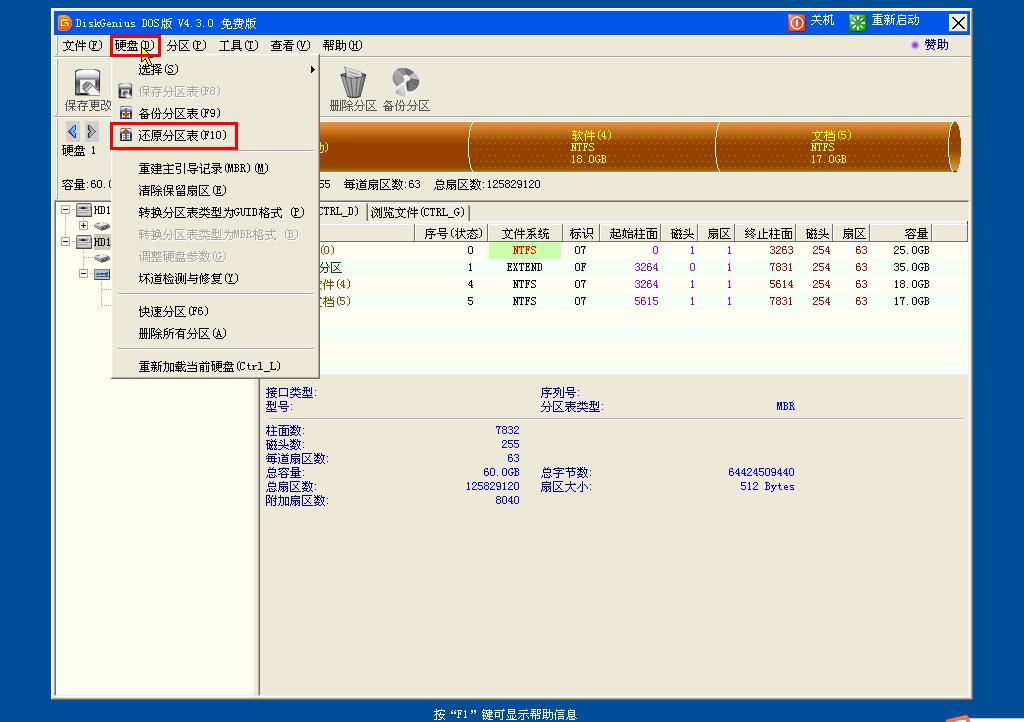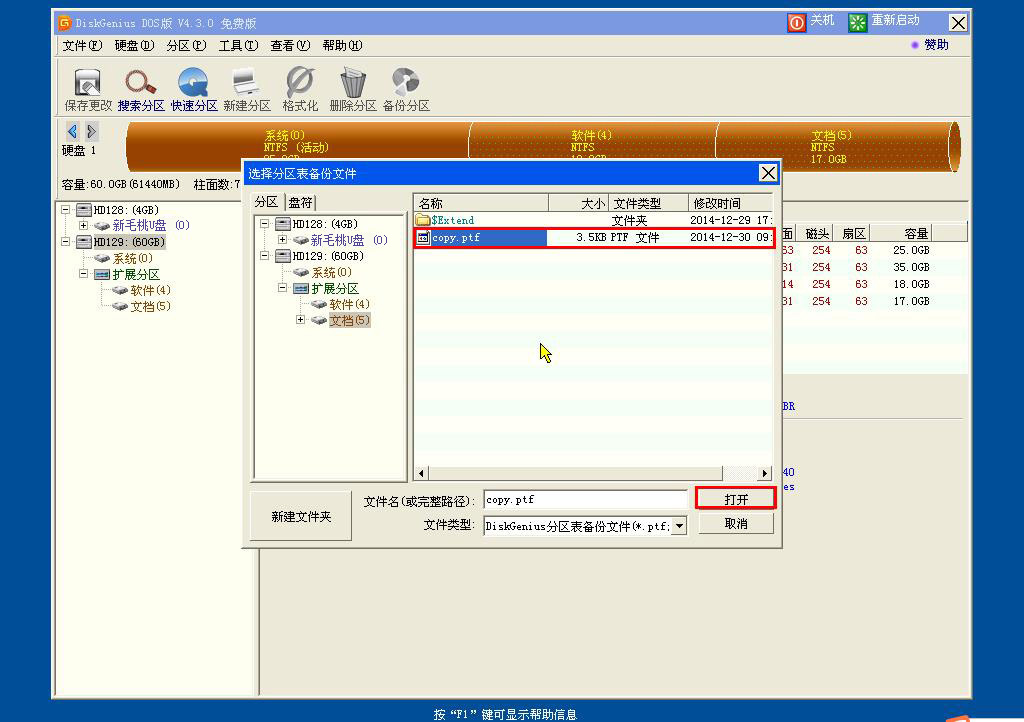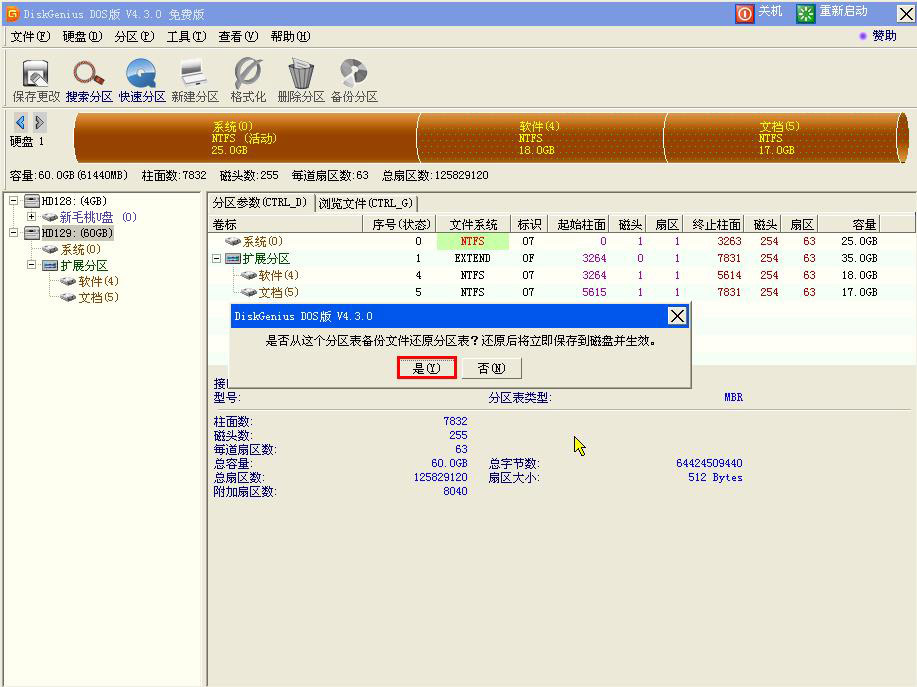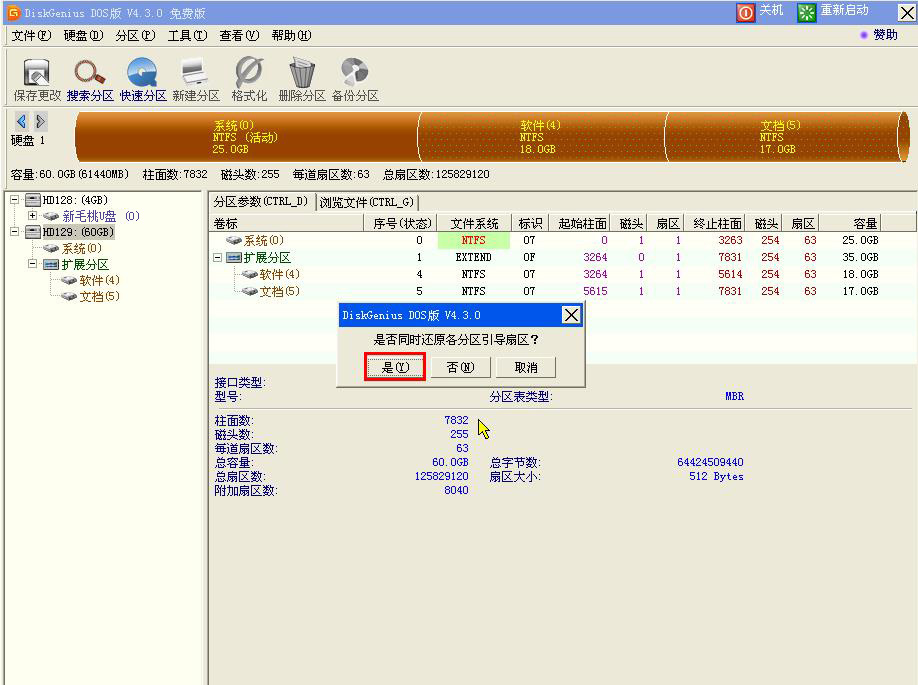在前面的内容中,小编跟各位朋友分享了在不进pe系统的情况下使用新毛桃分区工具diskgenius dos备份分区表的教程。接下来我们就继续学习dos版diskgenius工具的使用方法,看看如何用它来还原分区表。
1、将制作好的新毛桃启动u盘插入电脑usb后置接口,然后启动电脑,等到屏幕上出现开机画面后按快捷键进入到新毛桃主菜单页面,选择菜单中的“【06】运行最新版DiskGenius分区工具”,回车确认,如下图所示:
2、进入经典DOS工具菜单界面后,可以看到diskgenius对应的代码为d,所以我们在下面“A:\>”后面输入“d”,按回车键执行,如下图所示:
3、打开diskgenius dos版分区工具窗口后,点击“硬盘”,然后在下拉菜单中选择“还原分区表”,如下图所示:
4、在随后弹出的选择分区表备份文件窗口中,我们到存储路径下找到并选中备份文件,点击“打开”按钮即可,如下图所示:
5、此时会弹出一个窗口询问是否还原分区表,点击“是”执行还原操作,如下图所示:
6、接着又会弹出窗口询问是否同时还原引导扇区,同样地,还是点击“是”执行操作,如下图所示:
至此,使用新毛桃u盘dos版diskgenius还原磁盘分区表的操作就跟大家介绍完了,还没掌握备份分区表操作的朋友不妨返回官网查找前几天的教程,将备份还原分区表放在一起学习。
责任编辑:新毛桃:http://www.xinmaotao.net